Konvertera enkelt lågupplösta bilder till högupplösta bilder online
Har du någonsin velat dela en bild på internet, men den har låg upplösning? Det bästa du kan göra är att öka kvaliteten på den.
Men hur kan du öka kvaliteten på en lågupplöst bild? Många program online och offline kan hjälpa dig med det. Vi sökte efter de bästa bilduppskalningsverktygen på internet och hittade dessa fantastiska applikationer. Det här inlägget hjälper dig att veta hur man gör konvertera lågupplösta bilder till högupplösta bilder använda dessa verktyg.
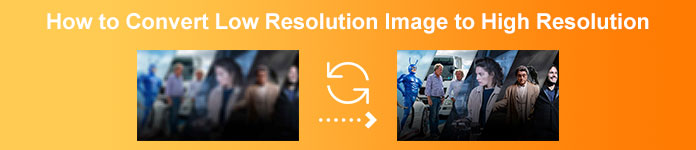
Del 1. Vad är lågupplösta och högupplösta bilder
Det är stor skillnad mellan lågupplösta och högupplösta bilder. I den här delen kommer vi först att veta vad en högupplöst bild är, sedan en lågupplöst bild och vilka skillnader de har.
◆ Högupplösta bilder
Traditionellt är bilder med hög upplösning 300 dpi (verklig storlek) bilder och högre. Dessa bilder är vanligtvis de som används i tryckeribranschen. Dessutom har de normalt en CMYK-färginställning. Högupplösta bilder kräver vanligtvis hög dpi (punkter per tum) för din skärm, så även om bilden ser okej ut på din dator kan den se suddig eller pixlad ut när den skrivs ut, precis som exemplet nedan.
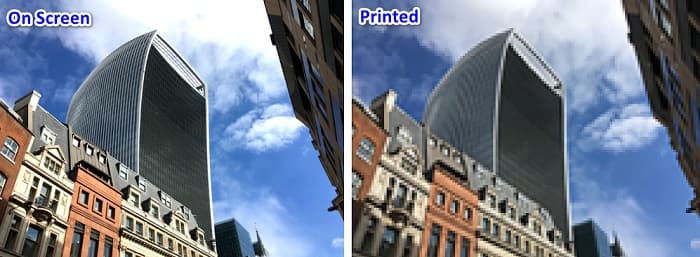
Dessutom är högupplösta bilder de bilder som ofta används. Trots deras större filstorlek använder folk dem fortfarande eftersom de är av bra kvalitet.
◆ Lågupplösta bilder
Lågupplösta bilder är bilder som vanligtvis har 72 dpi. Dessa bilder har låg kvalitet vilket gör dem mindre i storlek. Dessutom har lågupplösta bilder oftast en RGB-färg. Dessa bilder används ofta på skärmar, såsom webbplatser och sociala medieplattformar. Jämfört med en högupplöst bild har lågupplösta bilder färre pixlar.
Men vem vill inte ha högupplösta bilder? Många föredrar att använda högupplösta bilder trots att de tar upp mer plats på din enhet. Därför, om du vill konvertera lågupplösta bilder till högupplösta bilder online gratis, fortsätt med att läsa nästa del.
Del 2. Konvertera lågupplöst bild till högupplöst bild online
Många människor söker efter gratisprogram för att skala upp sina lågupplösta bilder. Det är därför vi sökte på internet efter de mest populära onlineverktygen för att enkelt konvertera din lågupplösta bild till en högupplöst bild. Så, här är de två mest fantastiska bilduppskalare online.
FVC Free Image Upscaler
FVC Free Image Upscaler är en bilduppskalare online som du kan komma åt gratis. Det är ett kraftfullt AI-verktyg (artificiell intelligens) som förbättrar bilden av din kvalitet med bara ett klick. Dessutom har den ett intuitivt användargränssnitt, vilket gör det till ett nybörjarvänligt verktyg. Du kan också komma åt den i alla webbläsare, inklusive Google, Firefox och Safari. Det som är bra med det här verktyget är att det använder AI-teknik, som känner igen de suddiga delarna automatiskt och förbättrar dem väl.
Dessutom kan du välja förstoring av din bild från förstoringsinställningarna. Du behöver inte heller oroa dig för dina filers säkerhet eftersom FVC Free Image Upscaler är säker att använda. Följ därför stegen nedan om du enkelt vill skala upp din lågupplösta bild till en högupplöst bild.
Hur man konverterar lågupplösta bilder till högupplösta med FVC Free Image Upscaler:
Steg 1. Öppna din webbläsare och sök FVC Free Image Upscaler. För att gå direkt till deras huvudsida, klicka på länken som tillhandahålls.
Steg 2. Och sedan, på huvudanvändargränssnittet, klicka på Ladda upp foto för att ladda upp bilden du vill uppskala.
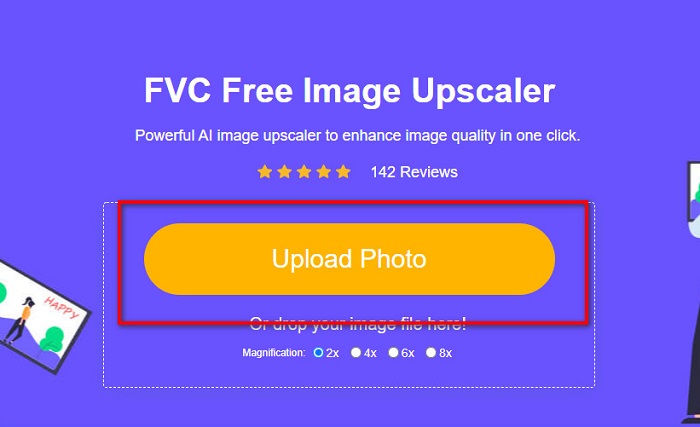
Steg 3. När du har laddat upp din bild kan du se förhandsgranskningen av din utdata. Du kan också ändra Förstoring av din bild om kvaliteten fortfarande inte räcker till för dig.
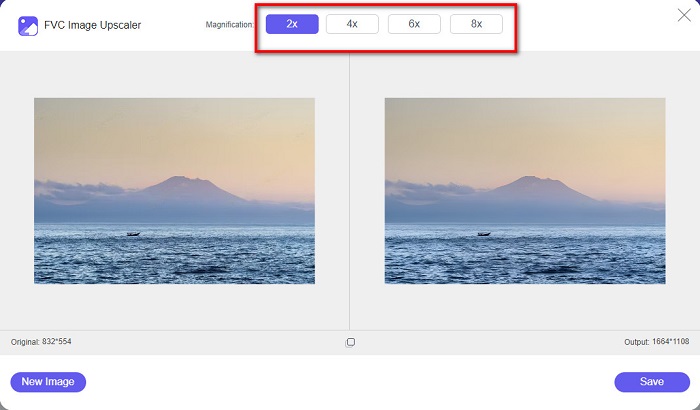
Steg 4. Klicka slutligen på Spara knappen för att spara din bild på din enhet. Då, voila! Du kan nu se din bild i hög upplösning.
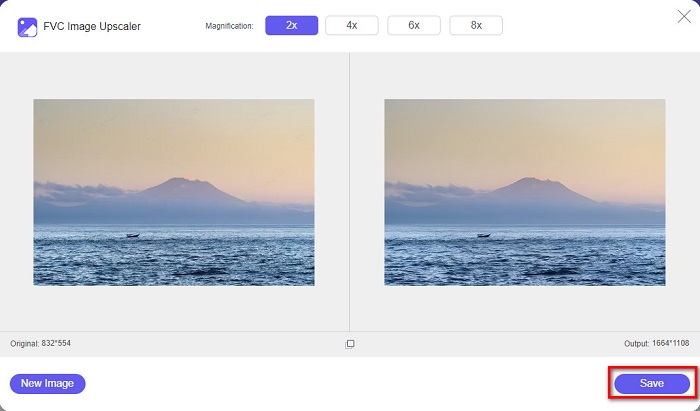
Icons8.com
Ikoner 8.com är en annan bilduppskalare online som är värd att testa. Detta onlineverktyg låter dig konvertera bilder till hög upplösning gratis. Den uppskalar också automatiskt din bild med hjälp av AI-teknik. Dessutom stöder den filformaten PNG och JPG, som många använder som bildformat. Det låter dig också skala upp din bild med upp till 8x. Dessutom är den tillgänglig på nästan alla webbläsare, som Google och Firefox. Nackdelen med detta verktyg är att det sätter vattenstämplar på din uppskalade bild.
Så här konverterar du lågupplösta bilder till högupplösta med Icons8.com:
Steg 1. Sök i din webbläsare Icons8.com bilduppskalare. Och gå sedan till deras huvudsida.
Steg 2. Klicka på Bläddra för att ladda upp bilden som du vill uppskala.
Steg 3. Sedan, direkt efter att du laddat upp din bild, kommer Icons8.com automatiskt att skala upp din bild. Du kan se din produktion under gränssnittet. Och klicka sedan på Ladda ner knapp.
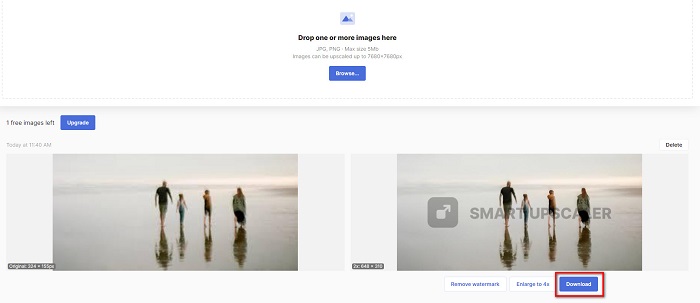
Del 3. Konvertera lågupplöst bild till högupplöst bild med hjälp av Photoshop
Ingen vill dela en bild av låg kvalitet eller låg upplösning. Därför letar många redaktörer efter den bästa appen för att konvertera lågupplösta bilder till högupplösta. Och om du vill använda ett mer professionellt verktyg med många redigeringsverktyg kommer vi nedan att presentera en proffsapp du kan använda.
Adobe Photoshop är en professionell redigeringsapp som många professionella redaktörer använder. Många fotografer använder den här redigeringsappen eftersom den har många funktioner och redigeringsverktyg. Även om det är svårt att använda om du inte är bekant med det, producerar Adobe Photoshop utdata av hög kvalitet. Men många användare vet inte att det också kan förvandla din lågkvalitativa bild till en högkvalitativ. Därför, om du vill uppskala bilder med Adobe Photoshop, följ handledningen nedan.
Så här konverterar du lågupplösta bilder till högupplösta i Photoshop:
Steg 1. Ladda ner Adobe Photoshop på din dator om den nu är nedladdad ännu. Öppna sedan appen.
Steg 2. Ladda upp din bild och gå sedan till Redigera > Inställningar > Teknikförhandsvisningar. Och klicka sedan på Aktivera Preserve Details 2.0 Upscale.
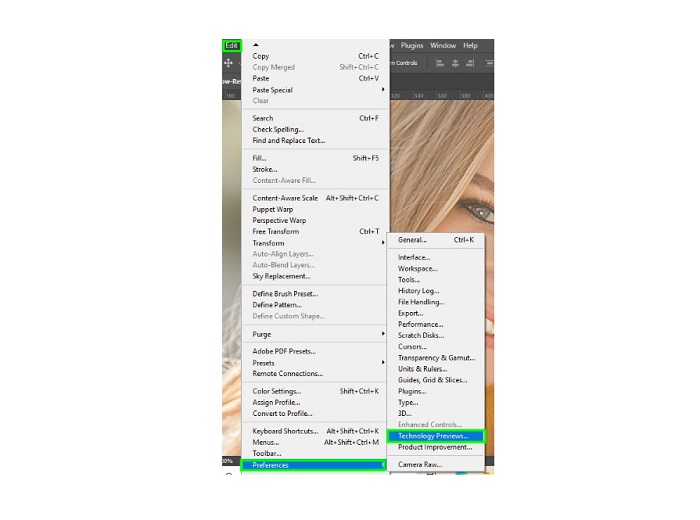
Steg 3. Och sedan, gå till Bild > Bildstorlek. Detta kommer att uppmana Bildstorlek. Sedan kan du ändra storlek på din bild på Anpassat för rullgardinsmenyn.
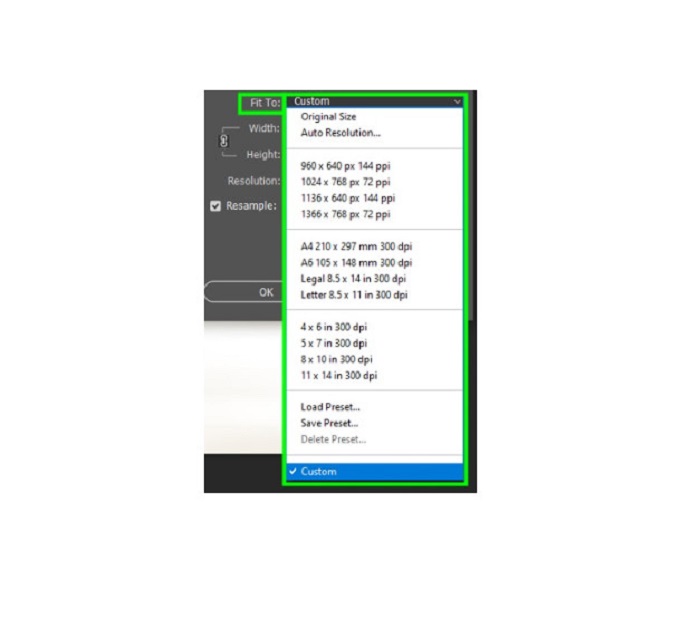
Steg 4. Aktivera sedan Alternativ för omsampling och välj Interpolationslägen hittar du på Omprov alternativ.
Steg 5. Efter att ha valt interpolationsmetoden, ändra upplösningen genom att ange Upplösning som du vill ha för din bild.
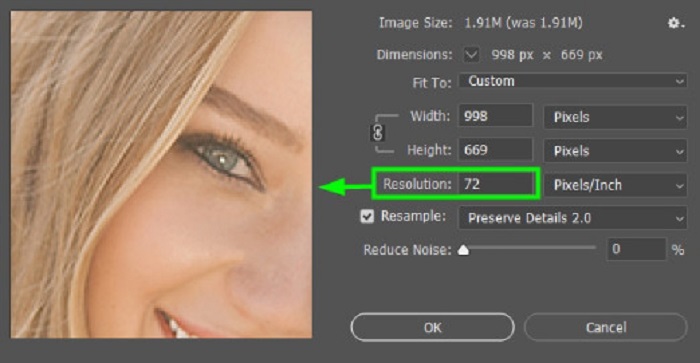
Relaterat till:
5 sätt att ta bort B612 vattenstämpel med de bästa verktygen
Enkla steg för hur man tar bort WOW Slider Watermark [Löst]
Del 4. Vanliga frågor om hur man konverterar lågupplöst bild till högupplöst
Kan jag ändra fotoupplösningen från hög till låg?
Om du vill ändra storlek på din bild för e-post eller webb kan du sänka upplösningen på din bild så att filstorleken passar. Du kan ändra pixlarna eller bildstorleken, vilket kommer att ändra din bilds upplösning.
Stöder Adobe Photoshop JPEG-format?
Adobe Photoshop är i första hand en pixelbaserad rastergrafikredigerare. Men den stöder också grundläggande vektorbaserad redigering. Den kan också importera JPG- och PNG-format.
Vilken är den högsta fotoupplösningen?
Den högsta bildupplösningen som togs är 717 miljarder pixlar. Museet uppgav att avståndet mellan två pixlar på bilden var 0,005 millimeter.
Slutsats
Nu när du har lärt dig hur man gör konvertera lågupplösta bilder till högupplösta online och i Adobe Photoshop kan du nu arbeta självständigt. Att använda Adobe Photoshop för att uppskala är dock lite utmanande. Så vi rekommenderar att du använder den bästa bilduppskalaren online, FVC Free Image Upscaler.



 Video Converter Ultimate
Video Converter Ultimate Skärminspelare
Skärminspelare



